Error 502 Bad Gateway ჩანს, როდესაც ბრაუზერი არ იღებს პასუხს სერვერისგან. ძირითადად ეს შეცდომა ჩანს, როდესაც პრობლემა სერვერის მხარეს არის. როგორც წესი, როდესაც თქვენ შეიყვანთ URL-ს და დააჭირეთ Enter-ს, HTTP მოთხოვნა ხდება პროქსი სერვერზე. თუ პროქსი სერვერი არ შეიცავს მოთხოვნილ URL-ის დეტალებს, ის ითხოვს ინფორმაციას ორიგინალური სერვერიდან. თუ ორიგინალური სერვერი არ პასუხობს პროქსის (შესაძლოა იმიტომ, რომ ის გადატვირთულია ან გაუმართავია), პროქსი სერვერი ატყობინებს, რომ არის შეცდომა. იხილეთ ქვემოთ მოცემული ეკრანის სურათი.

შეცდომის სრული შეტყობინება შეიძლება გამოიყურებოდეს ერთ-ერთ მათგანს, როგორც ნაჩვენებია ქვემოთ -
- შეცდომა 502 ცუდი კარიბჭის Ngnix კოდი
- შეცდომა 502 ცუდი კარიბჭე
- 502 სერვისი დროებით გადატვირთულია
- 502 პროქსის შეცდომა
- 502. ეს არის შეცდომა. სერვერს შეექმნა დროებითი შეცდომა და ვერ შეასრულა თქვენი მოთხოვნა.
ზოგჯერ, ეს შეიძლება იყოს შეცდომა თქვენი ბოლოდანაც. ქსელის მოწყობილობა შეიძლება გათიშული იყოს, ან მესამე ნაწილის დანამატებმა შეიძლება ხელი შეუშალონ.
ნებისმიერ შემთხვევაში, თუ თქვენ წააწყდით ამ შეცდომას, არ ინერვიულოთ. სცადეთ ზოგადი შესწორებები, სანამ ცდილობთ კონკრეტულს.
- გადატვირთეთ თქვენი სისტემა.
- გადატვირთეთ თქვენი როუტერი.
თუ კვლავ ხედავთ შეცდომას, განაგრძეთ და სცადეთ ქვემოთ ჩამოთვლილი გამოსწორებები.
Სარჩევი
შესწორება 1: განაახლეთ ვებგვერდი
1. დააჭირეთ ღილაკს განახლება, როგორც ეს ნაჩვენებია ქვემოთ.

ალტერნატიულად, გეჭიროთ კლავიშები Ctrl+Shift+R ერთად გადატვირთეთ ვებგვერდი.
შესწორება 2: გახსენით ვებგვერდი ინკოგნიტო რეჟიმში
1. გახსენით Chrome.
2. დააწკაპუნეთ მენიუს ვარიანტი. ის ფანჯრის ზედა მარჯვენა კუთხეშია.
3. აირჩიეთ ახალი ინკოგნიტო ფანჯარა.
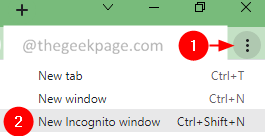
ალტერნატიულად, გეჭიროთ კლავიშები Ctrl+Shift+N ბრაუზერის გახსნა ინკოგნიტო რეჟიმში.
3. შეიყვანეთ URL და შეამოწმეთ.
დაფიქსირება 3: წაშალეთ ქუქიები
1. გახსენით Chrome და შეიყვანეთ ქვემოთ მოცემული მდებარეობა და დააჭირეთ Enter.
chrome://settings/siteData
2. ახლა, დააჭირეთ წაშალე ყველა ღილაკი.
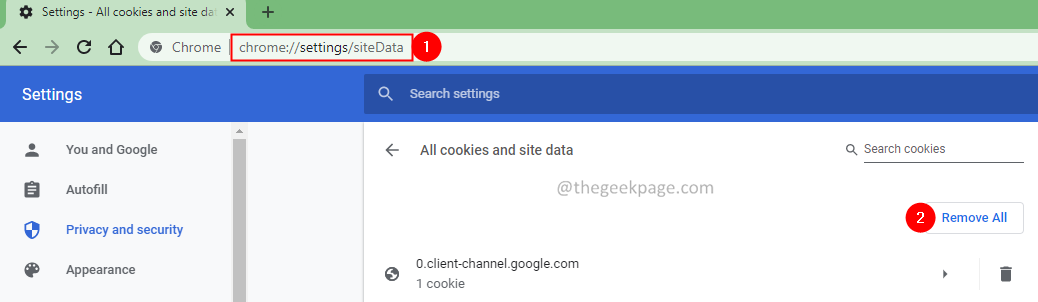
3. გამოსულ დიალოგში დააწკაპუნეთ Ყველაფრის გასუფთავება.
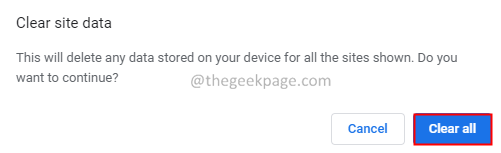
4. ახლა შეიყვანეთ URL და სცადეთ ხელახლა.
გამოსწორება 4: გამოიყენეთ სხვა ბრაუზერი.
სცადეთ გამოიყენოთ სხვა ბრაუზერი (Firefox, Chrome და ა.შ.) იმავე ბმულის გასახსნელად.
თუ კვლავ შეამჩნევთ იგივე შეცდომას, ეს შეიძლება იყოს პრობლემა ვებსაიტთან ან თქვენს ქსელურ მოწყობილობასთან.
გამოსწორება 5: გამოიყენეთ ღია DNS სერვერები
1. Გააღე გაიქეცი დიალოგი გასაღებებთან Windows + R.
2. ჩაწერეთ ბრძანება ncpa.cplდა დააჭირეთ შედი.

3. The ქსელური კავშირები ფანჯარა იხსნება. ორჯერ დააწკაპუნეთ თქვენს შესახებ ქსელის ადაპტერი გამოიყენება.
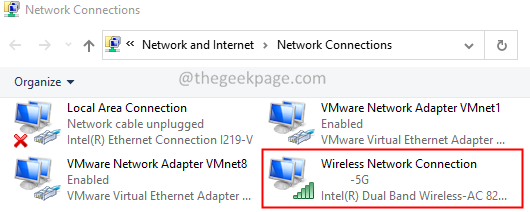
4. The უსადენო ქსელის კავშირის თვისებები ფანჯარა იხსნება.
5. განყოფილების ქვეშ ეს კავშირი იყენებს შემდეგ ელემენტებს, ორჯერ დააწკაპუნეთ on ინტერნეტ პროტოკოლის ვერსია 4 (TCP/IPv4).
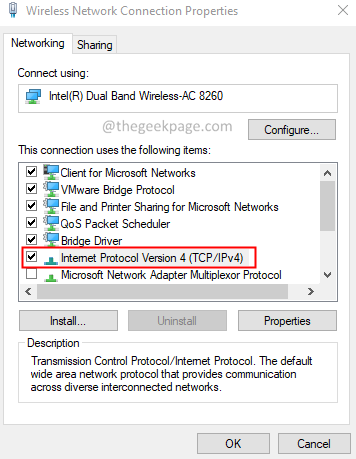
6. იხსნება ინტერნეტ პროტოკოლის ვერსიის 4(TCP/IPv4) თვისებების ფანჯარა. მონიშნეთ ვარიანტი გამოიყენეთ შემდეგი DNS სერვერის მისამართები.
7. Დააყენე სასურველი DNS სერვერი რომ 8.8.8.8
8. Დააყენე ალტერნატიული DNS სერვერი რომ 8.8.4.4
9. დააწკაპუნეთ Კარგი ღილაკი.
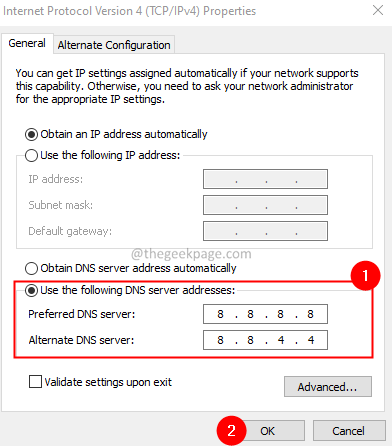
თუ თქვენ კვლავ ხედავთ შეცდომას, ეს შეიძლება იყოს სერვერის მხარეს არსებული პრობლემის გამო.
Სულ ეს არის.
ვიმედოვნებთ, რომ ეს სტატია იყო ინფორმაციული. გმადლობთ, რომ კითხულობთ.
გთხოვთ დაწეროთ კომენტარი და შეგვატყობინოთ გამოსავალი, რომელიც დაგეხმარა პრობლემის მოგვარებაში. ასევე დაწერეთ კომენტარი და შეგვატყობინეთ, თუ რაიმე პრობლემის წინაშე დგახართ. მოხარული ვიქნებით დაგეხმაროთ.


